聯絡我們
客服信箱
Service@hotcoin.com
產品回饋
Product@hotcoin.com
商務合作
Business@hotcoin.com
司法信箱
Casecn@hotcoin.com
©2017-2025
通行金鑰是用來驗證您身分的便利功能,主要用於二次驗證,為您帶來免密碼、免驗證碼的快速登入體驗,同時也為帳號安全帶來最強大的保障。
您可以使用下列裝置建立通行密鑰:
● 手機端創建,安裝使用 iOS 16.0.0 / Android 7.0 或更高版本;
● 電腦端創建,安裝使用 Windows 10 / macOS Ventura 或更高版本;
同時,請使用支援通行密鑰的瀏覽器,如:
● Chrome 109 或更高版本
● Safari 16 或更高版本
● Edge 109 或更高版本
1. 前往個人中心首頁,選擇【帳號安全】—在新頁面點選"通行金鑰"右邊的【>】。

2. 點選【建立通行金鑰】—【繼續】;繼續建立通行金鑰需要先完成安全驗證。請按您目前已綁定的安全驗證項目完成認證。
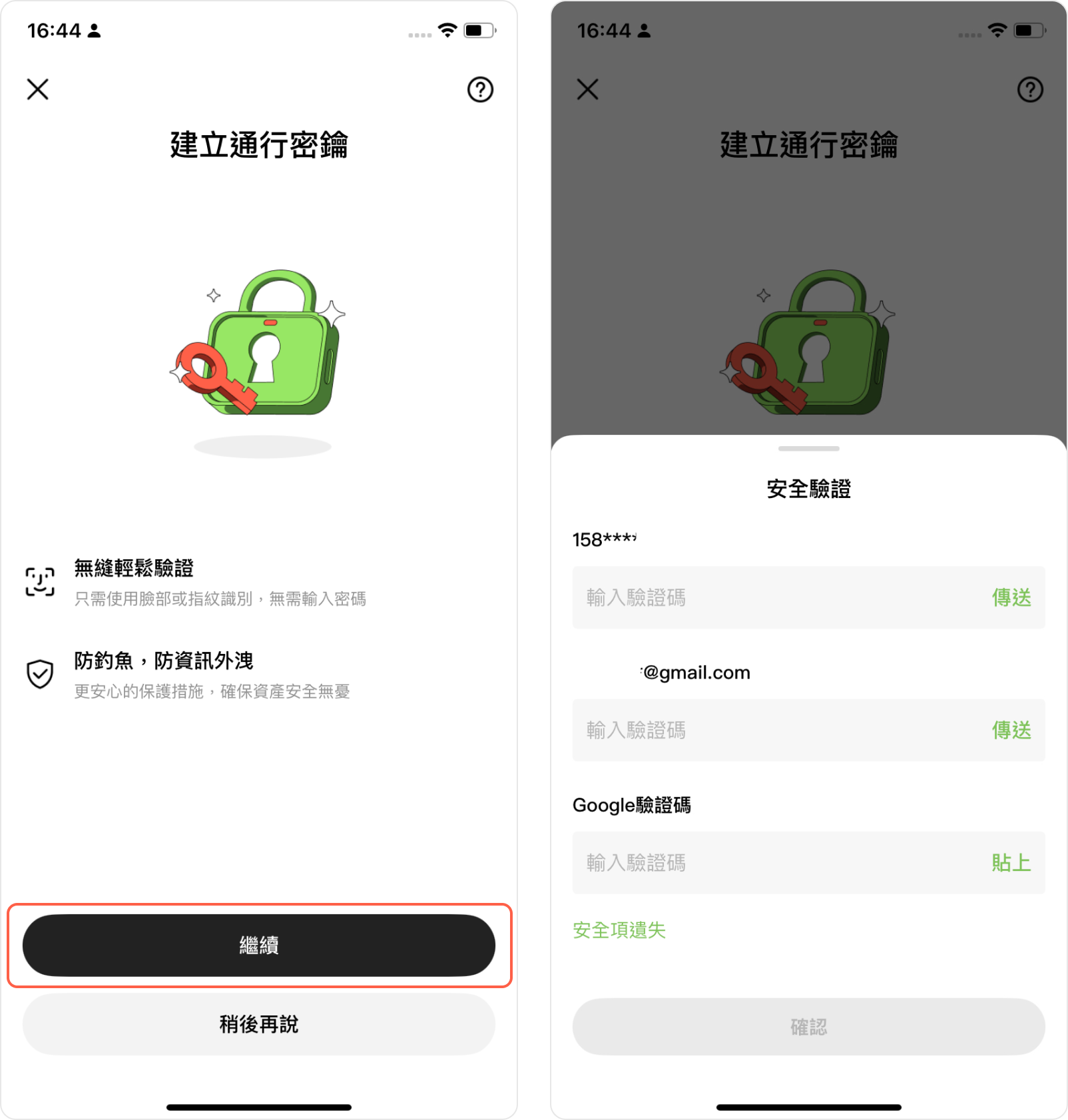
完成安全驗證後,您可在此裝置上建立通行金鑰,點選【繼續】—在您的裝置上完成生物認證或輸入密碼。
成功建立通行密鑰後,您可以在通行密鑰頁面查看詳情,並修改通行密鑰名稱,以便區分。

下次登入時,您可以選擇使用通行金鑰享受免密登入。
1)進入APP登入頁,輸入你的帳號,點選“下一步”
2)系統將提示您,可使用通行金鑰登入。驗證金鑰後即可免密碼登入。
您也可以繼續選擇"使用密碼登入"。
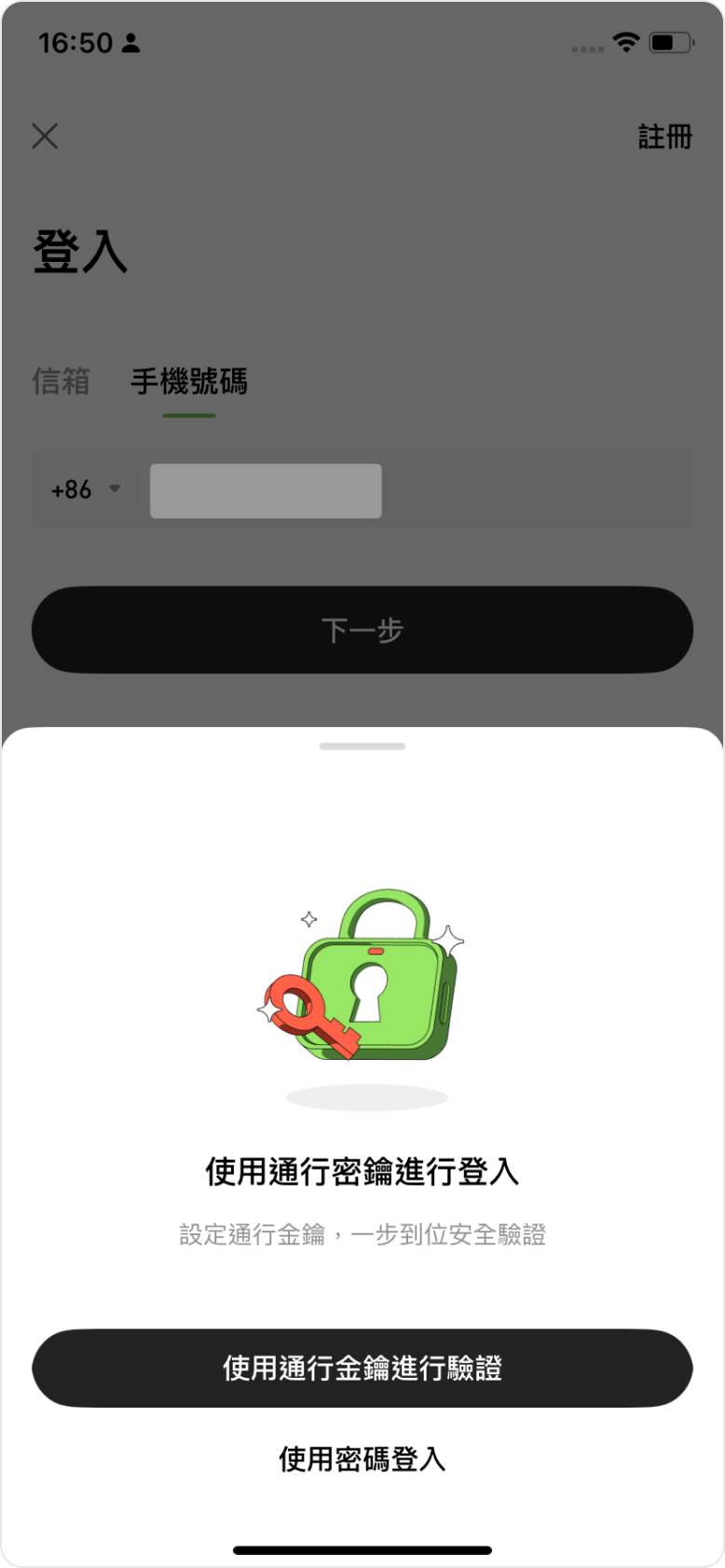
您可以進入個人中心>>帳戶安全性>>通行金鑰,重新命名您的金鑰,以協助您輕鬆識別金鑰。
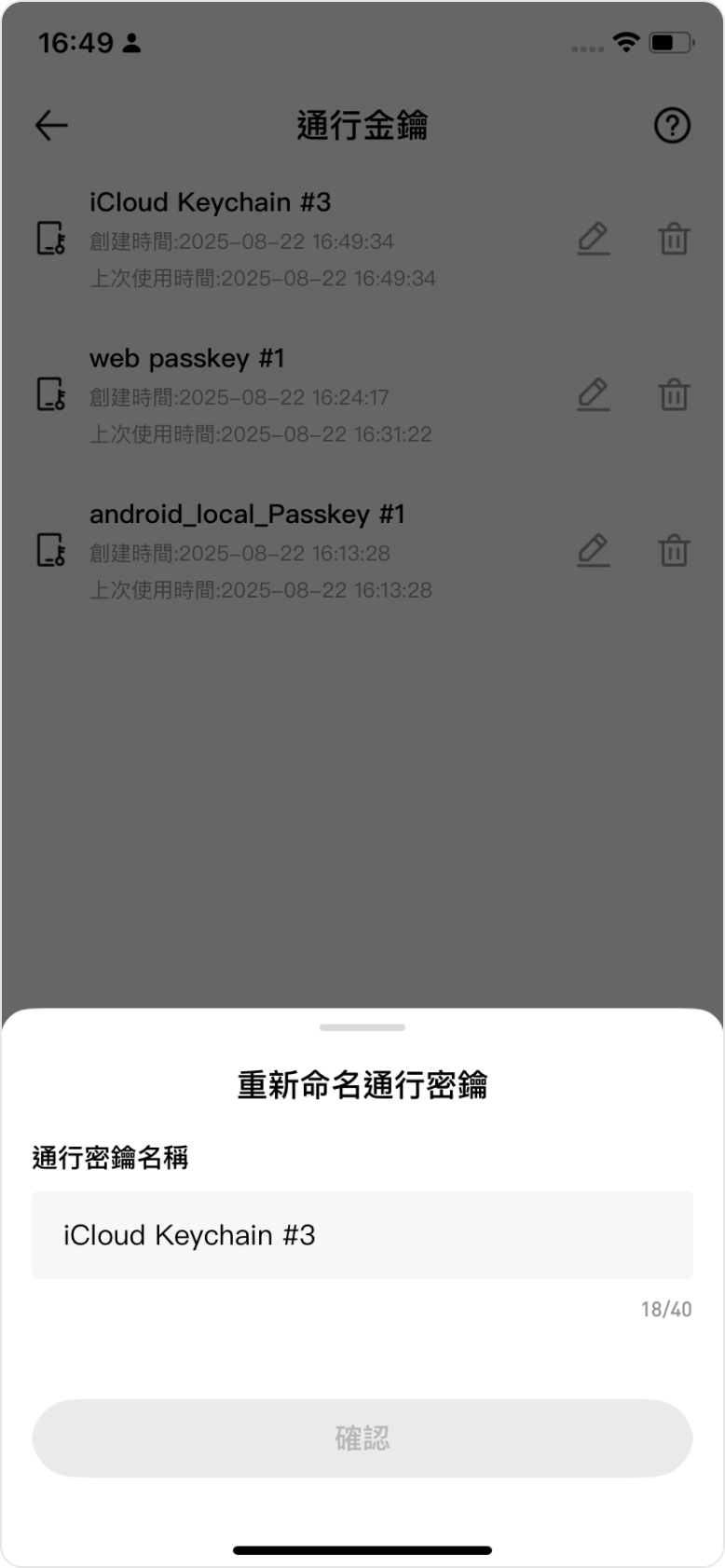
注意:更改金鑰名稱只會影響Hotcoin金鑰管理頁面。如果您想要直接變更裝置名稱,例如,您可以在Chrome瀏覽器的管理裝置>連結裝置中編輯裝置名稱。
同帳號不同設備的密鑰上限是10個,如果超過10個您可以刪除任何未使用的密鑰。刪除金鑰可能會降低帳戶或裝置的安全水位。強烈建議在繼續之前考慮相關風險。
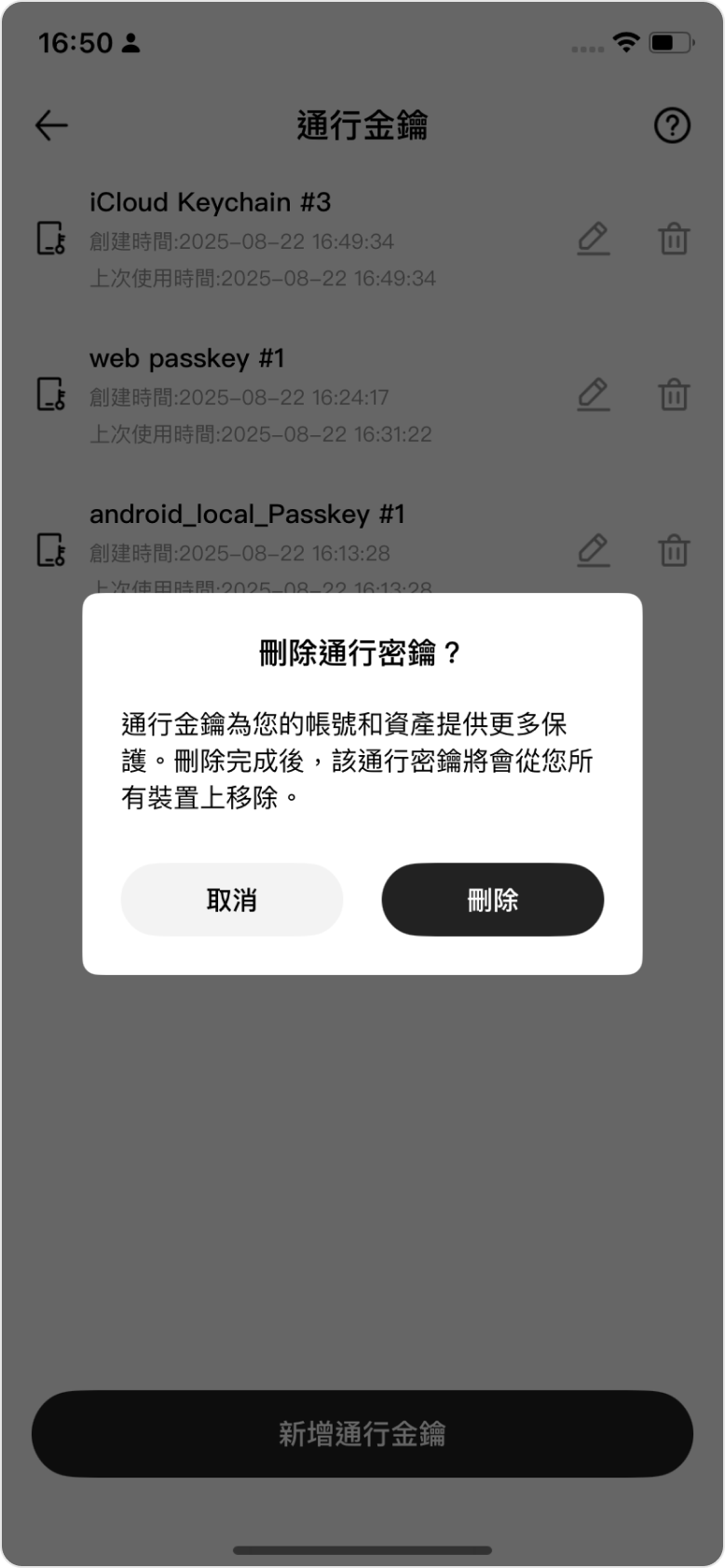
小提醒:請您妥善保存、保護和保管您的通行金鑰,若出現遺失、被竊用或可能已遺失時,可以及時聯絡我們;請不要輕易將您的通行金鑰等帳戶登入資訊憑證("密碼")授權給任何第三方或第三方平台使用,以免造成資產損失。
1. 前往【帳戶安全】—在新頁面點選"通行金鑰"右邊的【>】
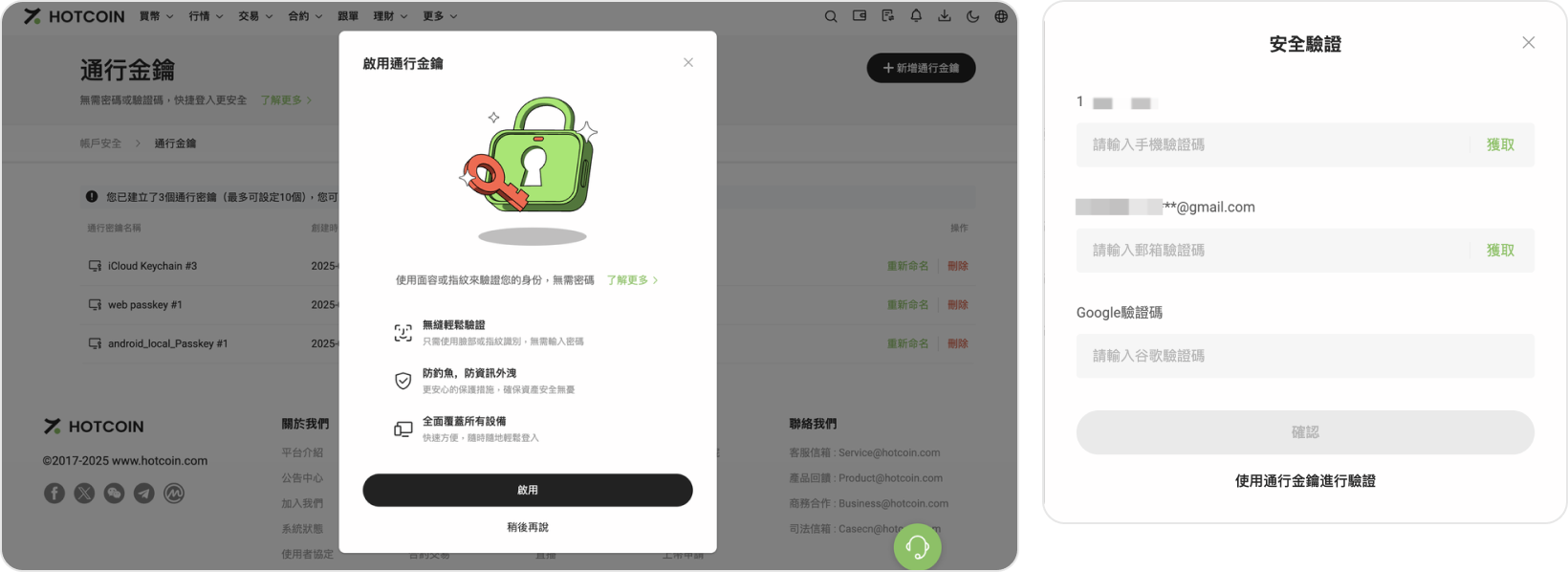
2. 點選【啟用通行金鑰】—【啟用】;繼續建立通行金鑰需要先完成安全驗證。請按您目前已綁定的安全驗證項目完成認證。
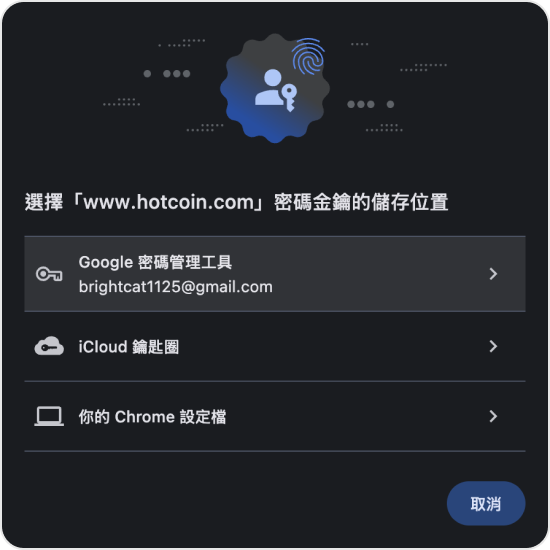
完成身份認證後,您可以選擇任意給定方式建立通行金鑰。
● 如果您主要使用 iPhone 或 Mac,建議使用 iCloud 鑰匙圈。
● 如果您主要使用 Android 或 Chrome 瀏覽器,推薦使用 Google 密碼管理或 Chrome 個人資料。
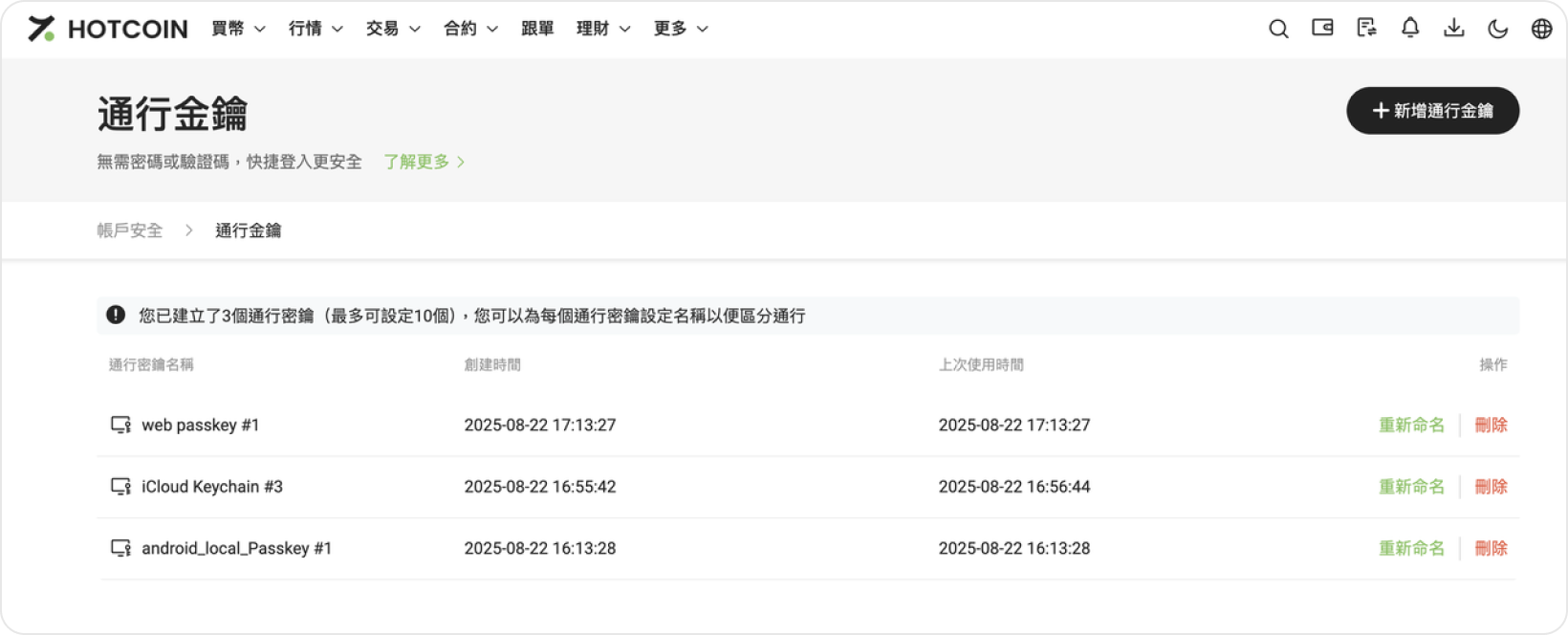
成功建立通行密鑰後,您可以在通行密鑰頁面查看詳情,並修改通行密鑰名稱,以便區分。
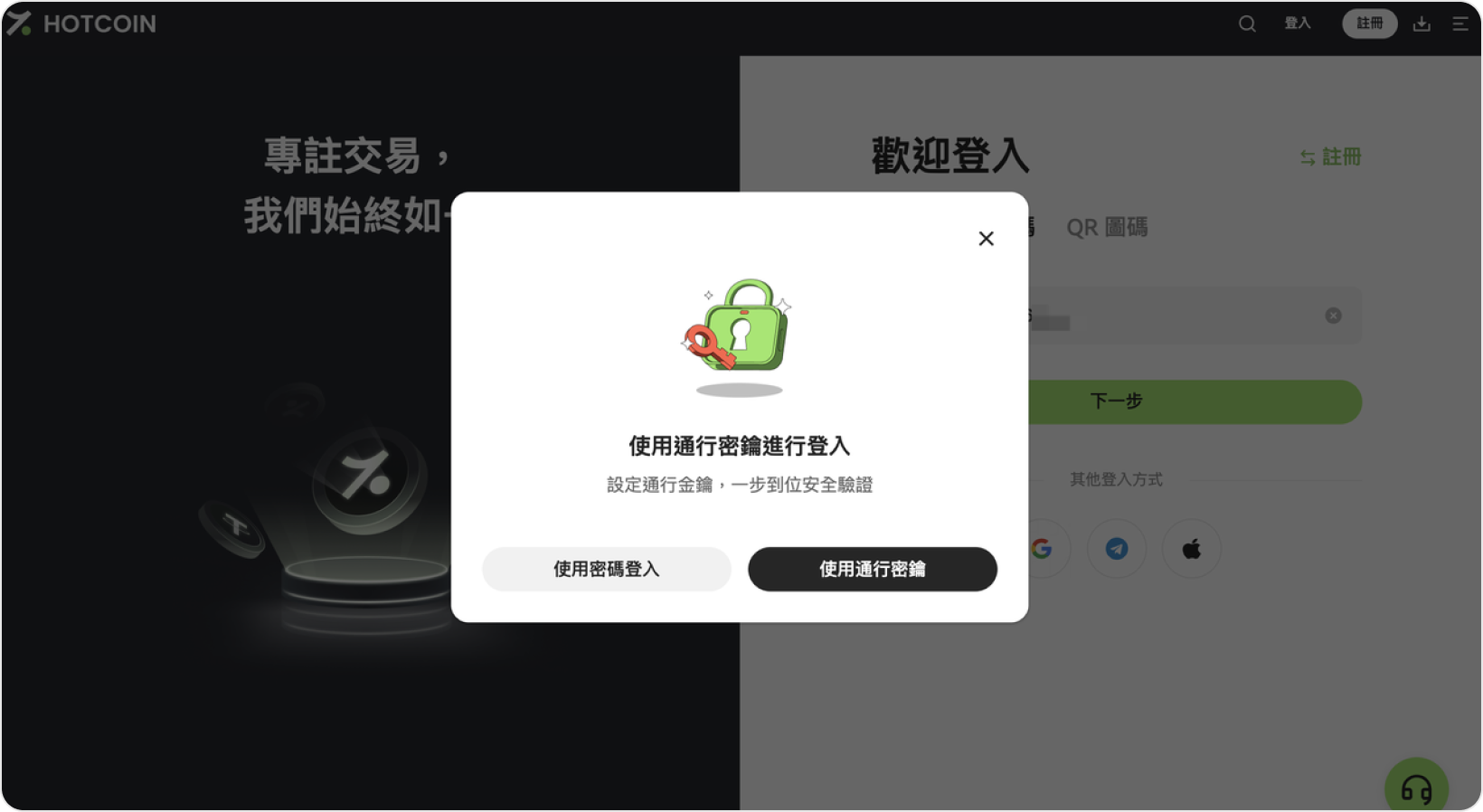
1)進入網頁端登入頁,輸入你的帳號,並點擊“下一步”
2)系統將提示您,可使用通行密鑰登入。驗證金鑰後即可免密碼登入。
您也可以繼續選擇"使用密碼登入"
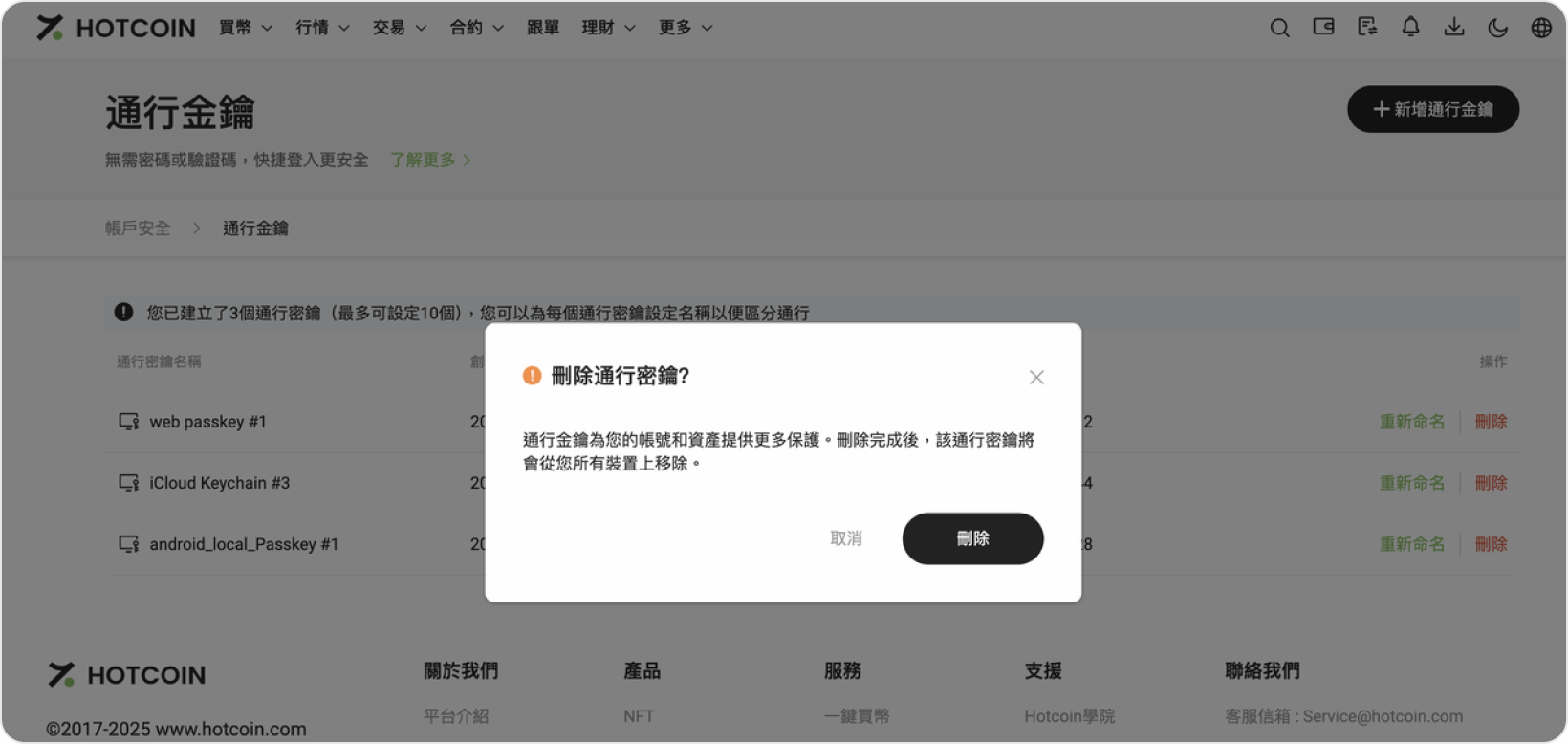
您可以進入個人中心>>帳戶安全性>>通行金鑰,重新命名您的金鑰,以協助您輕鬆識別金鑰。
注意:更改金鑰名稱只會影響Hotcoin金鑰管理頁面。如果您想要直接變更裝置名稱,例如,您可以在Chrome瀏覽器的管理裝置>連結裝置中編輯裝置名稱。
同帳號不同設備的密鑰上限是10個,如果超過10個您可以刪除任何未使用的密鑰。刪除金鑰可能會降低帳戶或裝置的安全水位。強烈建議在繼續之前考慮相關風險。
[图片上传中...]